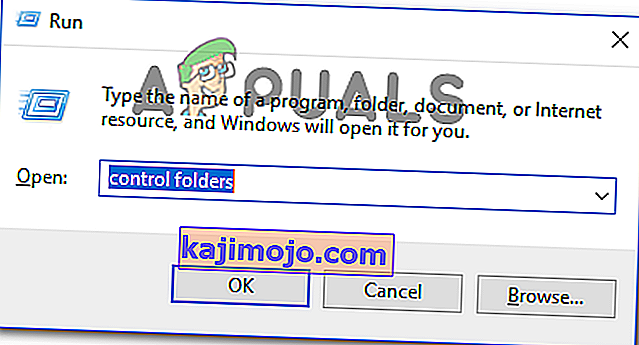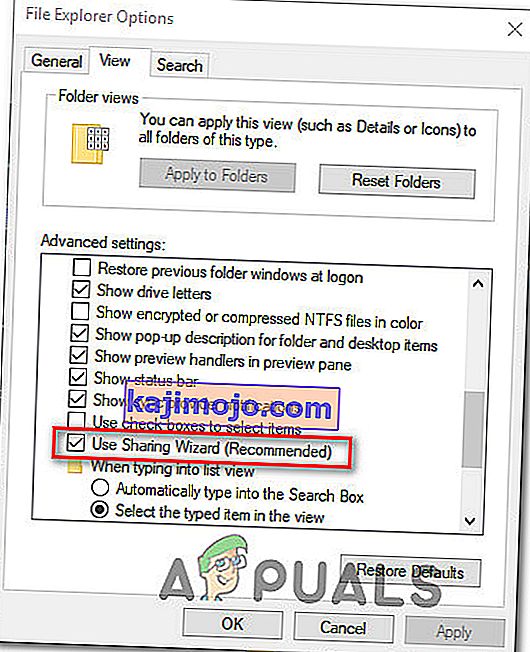Számos Windows-felhasználó megkeresett minket kérdésekkel, miután nem tudta elmenteni a módosításokat egy Excel-táblára. Mint kiderült, minden alkalommal, amikor megpróbálnak menteni valamit, egy hibaüzenet állítja meg őket, miszerint "megosztási megsértés" van az Excel fájlban. A probléma nem kizárólag egy bizonyos Windows verzióra vonatkozik, mivel a jelentések szerint a Windows 7, Windows 8.1 és Windows 10 rendszereken fordul elő.

Mi okozza a megosztás megsértésének hibáját a Microsoft Excelben?
Megvizsgáltuk ezt a problémát a különböző felhasználói jelentések elemzésével és a legtöbb érintett felhasználó által a probléma megoldása érdekében alkalmazott javításokkal. Mint kiderült, több különböző tettes is előfordulhat, hogy a megosztási megsértés hibáját a Microsoft Excelben eredményezi.
- Az Excel fájlok indexelése nem engedélyezett - A legtöbb esetben ez a probléma olyan helyzetekben fordul elő, amikor az Excel fájl egy olyan mappában található, amely nincs konfigurálva a belső fájlok indexeléséhez. Ha ez a forgatókönyv alkalmazható, akkor megoldhatja a problémát az adott mappa Speciális attribútumok beállításainak módosításával.
- A Sharing Wizard le van tiltva - Mint kiderült, az Excel és az Office csomag többi programjának többsége a megfelelő működéshez engedélyezni kell a Sharing Wizard funkciót. Néhány felhasználó arról számolt be, hogy a probléma megoldódott, miután a Mappa beállításai menüben újra engedélyezték a Sharing Wizard funkciót.
- A harmadik féltől származó AV letépi az Excel fájlt - Több harmadik féltől származó AV csomag (köztük a Comodo, az AVG, az AVAST, a McAfee és a Malwarebytes) is ismert, hogy ezt a hibát előidézi azzal, hogy a fájlt elfoglalja, miközben az Excel megpróbálja átírni. Ha ez a forgatókönyv alkalmazható, akkor képesnek kell lennie arra, hogy megoldja a problémát azáltal, hogy letiltja az AV valós idejű védelmét, vagy lépjen a beépített biztonsági lehetőség felé (Windows Defender)
Ha jelenleg ugyanazzal a hibával küzd, ez a cikk a hibaelhárítási útmutatók gyűjteményét tartalmazza. Az alábbiakban olyan módszerek gyűjteményét találja, amelyeket más, hasonló helyzetben lévő felhasználók sikeresen alkalmaztak a megosztás megsértésének hibájának kijavítására a Microsoft Excel alkalmazásban. Az alábbiakban bemutatott lehetséges javítások mindegyikét legalább egy érintett felhasználó megerősíti.
A legjobb eredmény érdekében azt tanácsoljuk, hogy kövesse a módszereket a bemutatott sorrendben, mivel hatékonyság és nehézség alapján rendeltük őket. Az alábbi módszerek egyikének meg kell oldania a problémát, függetlenül attól, hogy a bűnös végül okozza-e
Kezdjük!
1. módszer: Az Excel fájl indexelésének engedélyezése
Mint kiderült, ennek a hibának az első oka, ha az excel fájl egy mappában található, amely nincs konfigurálva ahhoz, hogy a benne lévő fájlok tartalmát indexeljék. Az Excel újabb verziói nem játszanak jól olyan mappákkal, amelyeknél nincs engedélyezve ez a speciális attribútum, ezért a megosztás megsértésének hibája következik be.
Több érintett felhasználó arról számolt be, hogy sikerült kiküszöbölnie ezt a problémát azáltal, hogy módosította a felelős mappa Speciális attribútumait, hogy a benne lévő fájlok indexelhetők legyenek. Itt van egy rövid útmutató ennek megvalósításához:
- Zárja be teljesen az Excel alkalmazást, és ellenőrizze, hogy a Microsoft Office egyetlen példánya sem fut a háttérben, ellenőrizve a tálca sáv ikonját.
- Keresse meg a mappát, amely a kérdéses fájlt tárolja, kattintson rá a jobb gombbal, és válassza a helyi menü Tulajdonságok parancsát.
- A Tulajdonságok képernyőn válassza az Általános fület, majd lépjen az Attribútumok részre, és kattintson a hozzá tartozó Speciális gombra.
- Az Advanced Attribute s ablakban nyissa meg az Archive and Index attribútumokat, és jelölje be az Engedélyezze a mappa fájljaihoz társított négyzetet , hogy a fájl tulajdonságai mellett indexeljék a tartalmat .
- Kattintson az OK gombra , majd az Alkalmaz gombra a módosítások mentéséhez, majd indítsa el újra az Excel programot, és ellenőrizze, hogy a fájl módosításainak mentésekor továbbra is találkozik-e a megosztás megsértésének hibájával.

Ha ugyanaz a hiba továbbra is előfordul, lépjen az alábbi következő módszerre.
2. módszer: A megosztási varázsló engedélyezése
Egy másik meglehetősen gyakori tettes, amely felelős lehet a megosztás megsértésének hibáért, a letiltott Megosztás varázsló. Mint kiderült, az Excel-nek engedélyeznie kell ezt a funkciót a megfelelő működéshez. Néhány érintett felhasználó arról számolt be, hogy a probléma megoldódott, miután a Folder Options képernyőn keresztül újra engedélyezték a Sharing Wizard funkciót.
Itt található egy rövid útmutató a Sharing Wizard funkció engedélyezéséről a Mappa beállításai menüben:
- A Futtatás párbeszédpanel megnyitásához nyomja meg a Windows billentyűt + R. Ezután írja be a „vezérlőmappákat”, és nyomja meg az Enter billentyűt a Mappaopciók menü megnyitásához .
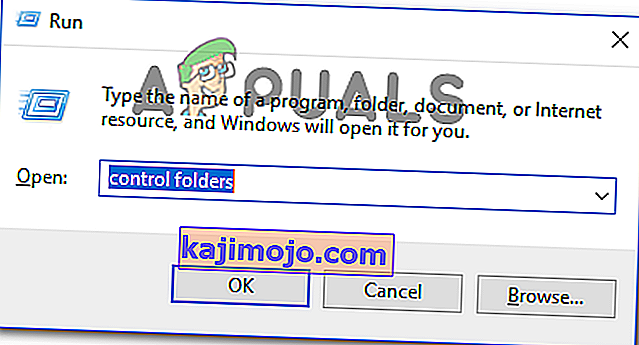
- Miután belépett a Fájlkezelő Beállítások képernyőjébe, válassza a Nézet fület. Ezután görgessen lefelé a Speciális beállítások között, amíg meg nem találja a Sharing Wizard használata (ajánlott) . Amikor látja, ellenőrizze, hogy be van-e jelölve a Használat megosztása varázslóhoz (ajánlott) társított négyzet , majd kattintson az Alkalmaz gombra a konfiguráció mentéséhez.
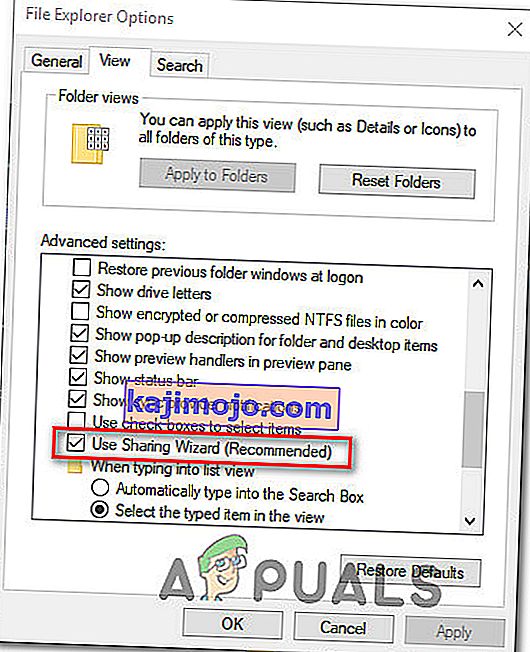
- A módosítás elvégzése után indítsa újra a számítógépet, és ellenőrizze, hogy a probléma megoldódott-e, miután a következő indítási sorrend befejeződött.
Ha még mindig találkozik ezzel a problémával, lépjen a következő módszerre.
3. módszer: A harmadik féltől származó AV valós idejű védelem letiltása
Különböző felhasználói jelentések szerint ezt a problémát egy túlzottan védő víruskereső program is okozhatja. A Comodo Antivirus, az AVG, az Avast, a McAfee és még a Malwarebytes Premium verziója is (lehet, hogy mások is vannak) az excel fájlt rontják, míg az Excel megpróbálja átírni (a mentés során), ami végül ezt a hibát eredményezi. Mint kiderült, a Windows Defender nem rendelkezik ezzel a problémával.
Ha egy harmadik fél antivírusával is találkozik, próbálja meg kikapcsolni a valós idejű védelmet, és ellenőrizze, hogy képes-e menteni az Excel fájlt anélkül, hogy megkapná a megosztás megsértését, miközben az AV le van tiltva. A legtöbb harmadik féltől származó AV-csomaggal a tálca sáv ikonján keresztül kikapcsolhatja a valós idejű védelmet.

Abban az esetben, ha sikeresen bebizonyítja, hogy az AV felelős a hibáért, két lehetőség áll előre - vagy letiltja az AV-t, amíg Excelben dolgozik, vagy teljesen eltávolítja az AV-t, és Windows Defenderre vált (alapértelmezett) víruskereső).
Ha úgy dönt, hogy eltávolítja a harmadik féltől származó AV csomagot, kövesse ezt az útmutatót ( itt ) a jelenlegi biztonsági szkenner eltávolításáról maradék fájlok elhagyása nélkül.